„Mám externí pevný disk Toshiba a dnes jej počítač po připojení nerozpoznal, nechci přijít o svá data a svoji 2TB Toshibu, mohu něco udělat, abych to opravil, prosím pomozte.“ Externí pevný disk Toshiba je populární po celém světě, částečně proto, že je spolehlivější a dostupnější. To ale neznamená, že se Toshiba nepokazí. Podle našeho výzkumu jsou za softwarové problémy obvykle odpovědné Externí pevný disk Toshiba se nezobrazuje nebo nereaguje. A v této příručce se můžete naučit několik způsobů, jak opravit externí pevný disk bez ztráty dat.
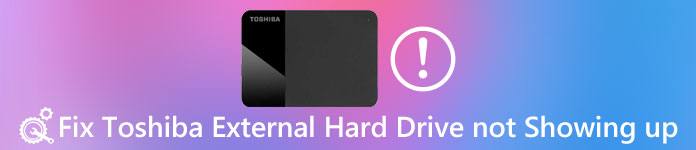
Pokud jste zkušení uživatelé systému Windows a v počítači používáte několik verzí systému Windows, můžete slyšet složku Windows.old. Vezmeme-li v úvahu, že mnoho lidí s ním není obeznámeno, budeme sdílet základní znalosti o tom a jak obnovit staré Windows v tomto příspěvku.
Doporučujeme: Obnova dat
V případě, že se externí pevný disk nezobrazí, můžete potřebovat profesionální software externího pevného disku Toshiba, který jej obnoví. Od tohoto okamžiku doporučujeme Apeaksoft Obnova dat. Mezi jeho hlavní funkce patří:
- Snadné použití a obnovení dat z externího pevného disku jedním kliknutím.
- Obnova dat v různých situacích.
- Práce na různých typech a formátech dat, včetně všech obrázků, videa, audia, dokumentů, e-mailových formátů a dalších.
- Načíst soubory z externího pevného disku do počítače v původním formátu a kvalitě.
- Náhled všech čitelných dat na externím pevném disku pro selektivní obnovení.
- Rychlejší, bezpečnější a lehčí.
- Záchrana dat je navíc k dispozici v systémech Windows 10 / 8.1 / 8 / Vista / XP a rozsáhlé souborové systémy, jako NTFS, FAT16, FAT32, exFAT, EXT atd.
Stručně řečeno, je to nejlepší způsob, jak obnovit data z externího pevného disku Toshiba, když nefunguje.
Jak obnovit data z nepřístupného externího pevného disku Toshiba
Krok 1: Skenujte celou Toshibu a vyhledejte data
Připojte zařízení Toshiba k počítači a nainstalujte do počítače nejlepší software Toshiba. Spusťte obnovu dat, přejděte do oblasti Typ dat a vyberte typy dat, které chcete obnovit. Pak přejděte na položku Část umístění a vyberte externí pevný disk Toshiba pod diskovými jednotkami. Klepnutím na tlačítko Skenování můžete práci s obnovou obnovit.

Krok 2: Náhled před obnovením externího pevného disku Toshiba
Jakmile se zobrazí okno s výsledky, můžete zobrazit náhled čitelných dat oddělených typy a formáty. Například přejděte na záložku Obrázek z levé strany a podívejte se na obnovitelné obrázky. Funkce Filtr na horní pásu umožňuje rychlé vyhledání určitých souborů. Navíc funkce Deep Scan dokáže hloubku naskenovat váš pevný disk a získat další data.

Krok 3: Obnovte data z externího pevného disku jedním klepnutím
Vyberte všechny soubory, které chcete obnovit, a klikněte na tlačítko Obnovit. Ujistěte se, že jste vybrali jiný pevný disk v dialogovém okně a spustili obnovu dat.

Externí pevný disk Toshiba se nezobrazuje, jak opravit
Po obnovení dat můžete bez obav určit, že externí pevný disk Toshiba se nezobrazuje níže uvedenými pracovními metodami 100%.
Metoda 1: Zkontrolujte kořenový rozbočovač USB
Je dobře známo, že externí pevný disk Toshiba spoléhá na připojení USB pro komunikaci s počítačem. Je také zdrojem napájení pevného disku. Je-li vypnutý, externí pevný disk Toshiba není v počítači rozpoznán. Postupujte podle pokynů a zkontrolujte a opravte.
Krok 1: Držte Win + R, čímž spustíte dialog Spustit, zadejte příkaz devmgmt.msc a klepnutím na tlačítko Ok spustíte okno Správce zařízení.
Krok 2: Najděte a rozbalte entitu řadičů sběrnice SSID, klepněte pravým tlačítkem na podružnou entitu USB kořenového rozbočovače a zvolte Vlastnosti.
Krok 3: Ujistěte se, že zrušíte zaškrtnutí políčka vedle položky Povolit počítači vypnutí tohoto zařízení pro úsporu energie. Potvrďte to a vyzkoušejte zařízení Toshiba znovu.

Budete chtít číst: Obnovte data z poškozeného pevného disku.
Metoda 2: Vyzkoušejte externí pevný disk Toshiba v nouzovém režimu
Někteří lidé uvedli, že se jejich pevný disk Toshiba nezobrazuje na jednom počítači, ale funguje na ostatních počítačích. Na počítači instalujeme různé programy třetích stran a využíváme pokročilé funkce, jako je například antivirový software. Mohou zabránit tomu, aby se zařízení Toshiba zobrazovala. Naštěstí by Safe Mode mohl tento problém jednoduše řešit.
Krok 1: Odstraňte externí pevný disk Toshiba z počítače. Restartujte počítač do Nouzového režimu.
Ve Windows 10/8 vyberte Zapnout na přihlašovací obrazovce, podržte klávesu Shift a stiskněte Restartovat. Když se zobrazí obrazovka Nastavení spuštění, přejděte na Řešení potíží-> Pokročilé možnosti-> Nastavení spuštění, vyberte Restartovat a podržením klávesy F4 spusťte do nouzového režimu.
V systému Windows 7 pokračujte stisknutím klávesy F8 po restartování počítače. Poté vyberte možnost Nouzový režim na obrazovce Rozšířené možnosti spouštění.
Krok 2: Počkejte, až se počítač spustí a externí pevný disk Toshiba opět připojte k počítači. Mělo by se zobrazit jako obvykle.

Metoda 3: Přeinstalujte externí ovladač pevného disku Toshiba
Zastaralý ovladač Toshiba může způsobit různé problémy, například externí pevný disk Toshiba není rozpoznán. Přeinstalování ovladačů je nejjednodušší řešení.
Krok 1: Přejděte do nabídky Start, vyhledejte Správce zařízení a otevřete jej.
Krok 2: Rozbalte entitu diskových jednotek na levé straně. Klepněte pravým tlačítkem myši na externí pevný disk Toshiba a klepněte na Odinstalovat.
Krok 3: Restartujte počítač a systém Windows automaticky vyhledá a nainstaluje nejnovější verzi ovladačů.

Můžete také chtít vědět: Jak na to zálohování iPhone na externí pevný disk
Metoda 4: Formátovat externí pevný disk Toshiba
Formátování externího pevného disku Toshiba je posledním, ale v neposlední řadě řešením pro opravu jednotky, která se nezobrazuje.
Krok 1: Držte Win + R pro aktivaci dialogu Run, zadejte diskmgmt.msc a stisknutím OK otevřete okno Správa disků.
Krok 2: Klepněte pravým tlačítkem myši na externí pevný disk Toshiba a zvolte možnost Formátovat.
Krok 3: V rozevíracím seznamu zadejte nový název do pole Označení svazku, z rozevírací nabídky vyberte NTFS nebo jiný správný souborový systém, zaškrtněte políčko Vytvořit rychlý formát a klepnutím na tlačítko OK spusťte formátování jednotky.

Potom by váš počítač měl rozpoznat externí pevný disk.
Nenechte si ujít: Obnova pevného disku.
Časté dotazy týkající se nezobrazování externího pevného disku Toshiba
Proč se můj externí pevný disk nezobrazuje?
Má několik možných důvodů: použití nesprávného systému souborů, mrtvé porty USB, problémy s oddíly na externí jednotce atd.
Nabízí společnost Toshiba služby pro obnovu dat?
Společnost Toshiba neposkytuje služby pro obnovu dat. K obnovení dat na Toshibě však můžete použít nástroj pro obnovu dat jiného výrobce, jako je Apeaksoft Data Recovery.
Jak mohu obnovit ztracená data na pevném disku Toshiba?
Chcete-li se dozvědět, jak obnovit ztracená data na pevném disku Toshiba, můžete se podívat na tento příspěvek: Průvodce obnovením pevného disku Toshiba v různých situacích
Proč investovat do čističky vzduchu?
Na základě tutoriálu výše můžete pochopit, jak opravit externí pevný disk Toshiba, který se nezobrazuje, a další problémy. Doporučujeme obnovit data z externího pevného disku pomocí programu Apeaksoft Data Recovery. Pak můžete postupovat podle našich pokynů k opravě externího pevného disku Toshiba krok za krokem. Přejeme Vám, aby naše příručky a návrhy byly užitečné pro vás.




